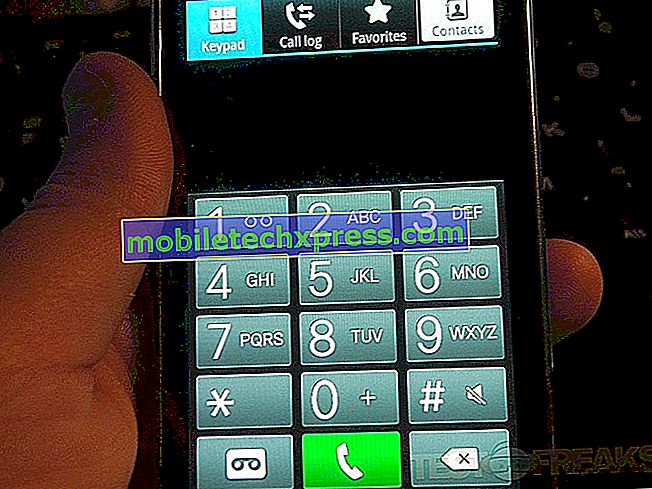Slik løser du Galaxy A5 (2017) som stopper lading og vil ikke slå på etter at du har installert en app
Det er mange årsaker til at en Android-enhet plutselig slutter å lades eller ikke vil slå på i det hele tatt. I dagens feilsøkingsartikkel tar vi med deg et annet tilfelle om en Galaxy A5 som ikke klarer å lade opp eller slå på etter at en app ble installert. Hvorvidt hovedårsaken er selve appen eller noe annet er for en bruker å vite. Vår rolle er å gi et sett med feilsøkingstrinn for å veilede ham eller henne.
Før vi fortsetter, vil vi minne deg på at hvis du er på utkikk etter løsninger på ditt eget #Android-problem, kan du kontakte oss ved å bruke linken som er oppgitt nederst på denne siden. Når du beskriver problemet ditt, vennligst vær så detaljert som mulig, slik at vi enkelt kan finne frem til en relevant løsning. Hvis du kan, vennligst ta med de eksakte feilmeldingene du får for å gi oss en ide hvor du skal begynne. Hvis du allerede har prøvd noen feilsøkingstrinn før du sender oss e-post, må du huske å nevne dem slik at vi kan hoppe over dem i svarene våre.
Problem: Galaxy A5 (2017) slutter lading og vil ikke slå på etter at du har installert en app
Min Samsung Galaxy A5 (2017) telefon fungerte perfekt til jeg lastet ned en app som heter Velociraptor, som bidrar til å konvertere kilometer til miles for å hjelpe navigasjonen. etter en dag jeg la merke til etter bruk av navigasjonen når telefonen ikke var i bruk, var telefonen veldig varm. jeg slått av den nye app.neste dagen jeg brukte telefonen til navigering og telefonen ble oppvarmet igjen. Etter en stund slått telefonen av seg selv og kunne ikke lade opp eller slå på lenger. hva kan være mulig årsak? det er det en reparerbar skade? Vennligst informer. Takk.
Løsning: Vi sjekket mange vurderinger om denne appen i Google Play butikk, men kan ikke finne noen rapport som ligner på saken din. Problemet på telefonen din kan ha oppstått tilfeldigvis etter at du installerte appen, noe som betyr at det allerede er et utviklingsproblem selv før appen ble installert, eller at det er en nylig kodende feil i Velociraptor-appen som må adresseres. Akkurat nå, det du vil gjøre er å kontrollere om du ikke kan slå telefonen igjen. Hvis du kan gjøre det, så er det tidspunktet du følger opp feilsøking for å sjekke om muligheten hvis det er et app-problem.
Tvunget omstart
Dette bør være det første feilsøkingstrinnet du vil gjøre. En normal omstart fungerer kanskje ikke i din nåværende telefonstatus, slik at du vil simulere en "batteritrekk" -effekt. Slik gjør du det:
- Trykk og hold nede Power + Volume Down-knappene i ca. 10 sekunder eller til strømbryteren slår av. Tillat flere sekunder før skjermbildet Maintenance Boot Mode vises.
- Fra skjermbildet Maintenance Boot Mode velger du Normal Boot. Du kan bruke volumknappene til å bla gjennom de tilgjengelige alternativene og den nedre venstre knappen (under volumknappene) for å velge. Vent i opptil 90 sekunder før tilbakestillingen skal fullføres.
Lad opp med et annet sett med kabel og adapter
I tilfelle det er et problem med dagens ladeutstyr, er det å prøve et nytt sett med lader og USB-kabel. Hvis det er mulig, bruk kun offisiell og kjent arbeidskabel Samsung-kabel og adapter. Hvis du ikke kan låne dem, kan du gå til din lokale Samsung-butikk og prøve å se om du kan lade telefonen din der.
Rengjør ladeporten
Hvis telefonen din regelmessig blir utsatt for elementer (støv, vann, varme osv.), Kan det hende at smuss, rusk, fuktighet eller væske samles i ladelåsen. Over tid kan disse fremmedlegemer blokkere ladekabelen og føre til strøm- og ladingproblemer. Prøv å sjekke porten for åpenbare skilt og skitt. Hvis du tror det trenger rengjøring, bruk en trykkluftskanne. Ikke hold noe inne for å unngå skade på systemet.
Lad opp med en datamaskin
Noen brukere kunne slå på Android-enhetene sine ved å lade dem på en datamaskin. Hvis du ikke har prøvd dette, sørg for å gjøre det. Det er enkelt, enkelt å gjøre og vil ikke gjøre mye arbeid. Husk å la telefonen lade opp i minst 30 minutter før du prøver å slå den på igjen.
Sjekk skjermen
Hvis telefonen din fortsatt viser tegn på liv og ikke helt død, er problemet sannsynligvis skjermrelatert. Hvis enheten fortsatt ringer når du ringer nummeret ditt, eller gjør en lyd når det er innkommende melding eller varsel, er Galaxy A5 ikke død. Det kan ha et skjermproblem, og det er det du vil adressere neste.
Start på nytt med alternative oppstartsmoduser
Hvis telefonen ikke er helt død, men skjermen forblir svart hele tiden, er det en sjanse for at en programvarefeil kan forhindre at skjermen fungerer normalt i vanlig modus. For å sjekke om dette er tilfelle, prøv å se om skjermen virker på enten gjenopprettingsmodus eller nedlastingsmodus. Dette er to separate programvaremiljøer som fungerer uavhengig av Android. Hvis et operativsystemfeil ligger bak problemet, bør skjermen fortsatt fungere hvis du laster inn gjenopprettings- eller nedlastingsmodus.
Slik starter du en Galaxy A5 til gjenopprettingsmodus
- Slå av enheten. Dette er viktig. Hvis du ikke kan slå den av, kan du aldri starte opp i gjenopprettingsmodus. Hvis du ikke kan slå av enheten regelmessig via strømknappen, må du vente til batteriet er tømt. Deretter lade telefonen i 30 minutter før oppstart til gjenopprettingsmodus.
- Trykk og hold Volum opp-tasten og Hjem-tasten, og trykk deretter og hold nede Power-tasten.
- Hvis du er heldig, og den grønne Android-logoen vises, slipper du alle tastene ('Installere systemoppdatering' vises i ca. 30 - 60 sekunder før du viser alternativene for Android-systemgjenoppretting).
I gjenopprettingsmodus kan du gjøre en tilbakestilling for å fikse programvaren. Hvis skjermen forblir svart, kan du prøve å starte nedlastingsmodus.
Slik starter du en Galaxy A5 til nedlastingsmodus
- Slå av enheten. Dette er viktig. Hvis du ikke kan slå den av, kan du aldri starte opp i gjenopprettingsmodus. Hvis du ikke kan slå av enheten regelmessig via strømknappen, må du vente til batteriet er tømt. Deretter lade telefonen i 30 minutter før oppstart til gjenopprettingsmodus.
- Trykk og hold nede Volum ned-tasten og Hjem-tasten, og hold deretter av / på-tasten.
- Du vil vite om du er i nedlastingsmodus når du ser en skjerm som sier "Laster ned ...." Hvis skjermen bare fungerer i nedlastingsmodus, kan du prøve å blinke lagerfastvaren for å løse problemet. Finn en god guide til hvordan du gjør det på enheten.
Hva å gjøre hvis telefonen slås på igjen
Hvis Galaxy A5-kraftene kommer til live etter å ha gjort noen av feilsøkingstrinnene ovenfor, må du kontrollere om problemet opprinnelig var forårsaket av Velociraptor-appen. Slett det og følg telefonen i noen dager. Hvis det begynner å fungere normalt igjen uten nevnte app i systemet, så er det en klar indikator på at appen er skyldige.
Alternativt kan du prøve å starte A5 i sikker modus og se hva som skjer. Sikker modus blokkerer alle nedlastede apper. Hvis telefonen fungerer bra i sikker modus, forårsaker en av appene problemet.
Hvis du ikke vet hvordan du starter telefonen på nytt i sikker modus:
- Slå av enheten.
- Trykk og hold av / på-tasten forbi modellnavnet.
- Når "SAMSUNG" vises på skjermen, slipper du av / på-tasten.
- Umiddelbart etter at du har slått på av / på-tasten, trykker du på og holder nede Volum ned-tasten.
- Fortsett å holde volum ned-tasten til enheten er ferdigstart.
- Sikker modus vises i nederste venstre hjørne av skjermen.
- Slett volum ned-tasten når du ser Sikker modus.
For å identifisere hvilke apper som forårsaker problemer, bør du starte telefonen tilbake til sikker modus og følge disse trinnene:
- Oppstart til sikker modus.
- Se etter problemet.
- Når du har bekreftet at en tredjepartsprogram skyldes, kan du begynne å avinstallere appene enkeltvis. Vi foreslår at du begynner med de siste som du har lagt til.
- Når du avinstallerer en app, starter du telefonen på nytt i normal modus og kontrollerer problemet.
- Hvis Galaxy A5 er fortsatt problematisk, gjenta trinn 1-4.
Hvis Galaxy A5 ikke slår seg på igjen
Skulle ingenting fungere, og A5 forblir død, kan du anta at dårlig maskinvare er skylden. Kontakt Samsung for å få telefonen reparert eller erstattet.